Topik Relatif
[AiMesh] Bagaimana cara setup sistem AiMesh (ASUS Router APP-Android)?
Untuk memberikan instruksi yang lebih rinci, Anda juga dapat mengklik tautan video ASUS Youtube di bawah ini untuk mengetahui lebih lanjut tentang Cara mengatur sistem AiMesh (ASUS Router APP-Android)
https://www.youtube.com/watch?v=Wu_ogzqTXmU
Untuk informasi lebih lanjut tentang AiMesh, silakan kunjungi: https://www.asus.com/Microsite/AiMesh/id/index.html
Langkah 1: Sebelum Anda mulai mengatur ASUS AiMesh, pastikan untuk menyediakan perangkat berikut:
(1) Dua router ASUS yang mendukung AiMesh. Anda dapat menemukan daftar model yang didukung di halaman produk ASUS.
(2) Tetapkan satu router sebagai router AiMesh, dan router lainnya sebagai node AiMesh.
Nota:
- Router dengan spesifikasi tertinggi harus digunakan sebagai router AiMesh.
- Pengalaman terbaik adalah sistem mesh dari 5 router. (1 router AiMesh + 4 node AiMesh).
(3) Posisikan router dan node AiMesh dalam jarak 1 -3 meter satu sama lain selama proses pengaturan.

Langkah 2: Tingkatkan semua router dengan firmware yang didukung AiMesh
Colokkan adaptor daya dan tekan tombol daya di bagian belakang router Anda.
Periksa lampu LED WAN, 2. 4GHz dan 5GHz untuk memastikan koneksi perangkat keras sudah siap.

Hubungkan PC Anda ke router melalui kabel jaringan.
Luncurkan web GUI dan Anda akan diarahkan ke ASUS Setup Wizard. Jika tidak, navigasikan ke http://www.asusrouter.com.
Buka Administrasi > Peningkatan firmware.
Catatan: Anda dapat mengunduh firmware terbaru di Pusat Unduhan ASUS.

Unggah firmware yang diunduh di router dan node AiMesh.
Setelah firmware diunggah, silakan buka halaman Peta Jaringan untuk mengonfirmasi apakah ikon AiMesh muncul.

Langkah 3: Setel ulang node AiMesh ke default pabrik
Tekan tombol reset node AiMesh setidaknya selama 5 detik, dan lepaskan tombol reset saat LED daya berkedip perlahan.

Saat proses reset selesai, biarkan node AiMesh tetap menyala dan siaga untuk pengaturan AiMesh dimulai.

Langkah 4: Menyiapkan router AiMesh
Cabut kabel/modem DSL Anda. Jika memiliki cadangan baterai, keluarkan baterai.
Hubungkan modem Anda ke router AiMesh dengan kabel jaringan. Dan kemudian nyalakan modem Anda. Periksa lampu LED modem Anda untuk memastikan koneksi aktif.



Colokkan adaptor daya dan tekan tombol daya di bagian belakang router Anda. Periksa lampu LED WAN, 2.4G dan 5G untuk memastikan koneksi perangkat keras sudah siap.

Unduh ASUS Router APP di Google Play. Cari nama jaringan (SSID) router AiMesh Anda, dan hubungkan.
Pelajari informasi lebih lanjut tentang Aplikasi ASUS Router, silakan lihat FAQ di bawah ini dan temukan daftar model dukungan, versi firmware yang kompatibel, atau cara mengatur router ASUS Wi-Fi.
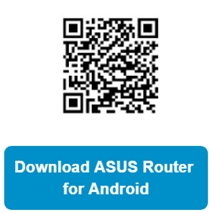
Setelah login, buka Tambahkan Node > Mulai. Setelah mengklik Get Started, itu akan secara otomatis mencari node AiMesh.
Dan ikuti petunjuk layar aplikasi router ASUS untuk menyelesaikan pengaturan. Disarankan untuk menempatkan semua router dalam jarak dekat saat menyinkronkan untuk pertama kalinya jika terjadi gangguan.

Jika tidak dapat menemukan node AiMesh di dekatnya atau sinkronisasi gagal, ikuti langkah-langkah di bawah ini dan coba lagi.
1. Konfirmasikan node AiMesh Anda dihidupkan.
2. Konfirmasikan node AiMesh Anda ditingkatkan ke firmware yang didukung AiMesh.
3. Pastikan node AiMesh Anda diatur ulang ke default.
4. Pindahkan node AiMesh Anda dalam jarak 1-3 meter dari router AiMesh.
5. Jika menghubungkan ke node AiMesh secara nirkabel gagal, coba gunakan koneksi kabel.
6. Pastikan fungsi WPS diaktifkan pada router AiMesh Anda.
Harap dicatat: Saat Mode Ethernet Backhaul diaktifkan, semua router dan node AiMesh hanya dapat dihubungkan melalui koneksi kabel.
Silakan merujuk ke FAQ [AiMesh] Apa itu Mode Ethernet Backhaul/Prioritas Koneksi Backhaul di Sistem AiMesh dan bagaimana cara mengatur dalam skenario yang berbeda?
Pesan ditampilkan saat sinkronisasi selesai.
Selamat! Halaman di bawah ini sekarang akan muncul ketika node AiMesh berhasil ditambahkan ke jaringan AiMesh. Buka Perangkat -> AiMesh untuk informasi lebih lanjut.

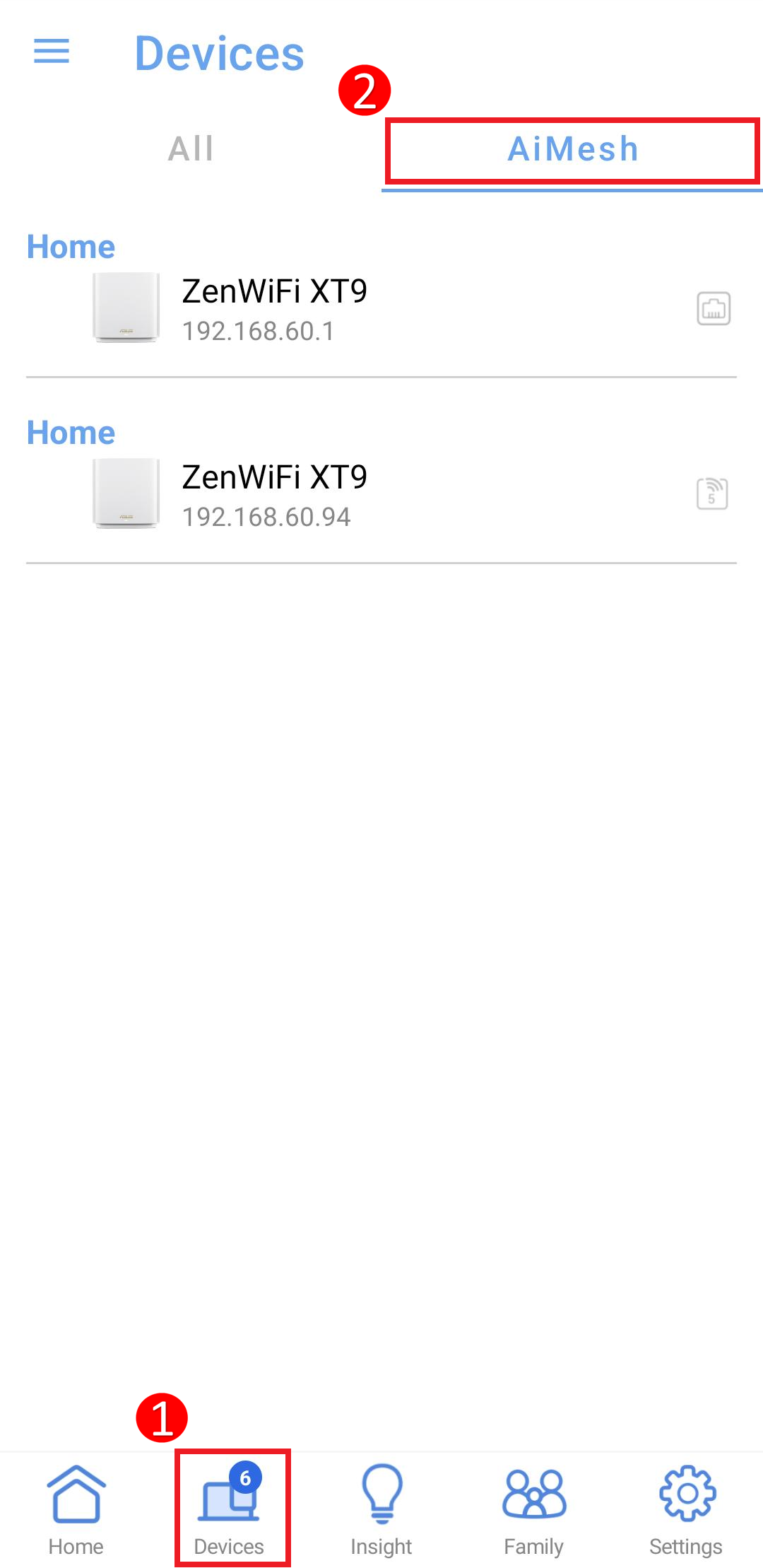
Langkah 5: Memposisikan router dan node AiMesh di lokasi terbaik
Sekarang saatnya untuk memindahkan node AiMesh Anda ke lokasi yang lebih disukai. Anda dapat memantau berapa banyak perangkat yang terhubung ke node AiMesh dan seberapa baik penerimaan dari router AiMesh. Anda dapat mengakses informasi dengan menggunakan Aplikasi ASUS Router atau web GUI.
Sangat disarankan agar Anda meletakkan node AiMesh di antara router AiMesh dan zona mati yang ada.
Posisikan router dan node AiMesh di tempat yang tinggi dan ruang terbuka.

FAQ
1. Mengapa jaringan Tamu tidak dapat menyinkronkan dan bekerja di node AiMesh?
- Siaran jaringan tamu dari router AiMesh hanya saat ini, tidak tersedia di node AiMesh.
- Tidak akan ada opsi jaringan tamu dari node AiMesh.
2. Mengapa saya tidak dapat mengatur jadwal waktu jaringan Tamu/Nirkabel di bawah node AiMesh?
- Semua pengaturan router hanya dapat dilakukan di bawah router AiMesh, bukan dari node AiMesh.
Bagaimana cara mendapatkan (Utilitas / Firmware)?
Anda dapat mengunduh driver, perangkat lunak, firmware, dan panduan pengguna terbaru di ASUS Download Center.
Jika Anda memerlukan informasi lebih lanjut tentang ASUS Download Center, silakan lihat tautan ini.